Microsoft Outlook 2003 есептік жазбаларының импортын «Жеке параметрлерді сақтау» арнайы құралы арқылы жүзеге асыруға болады.
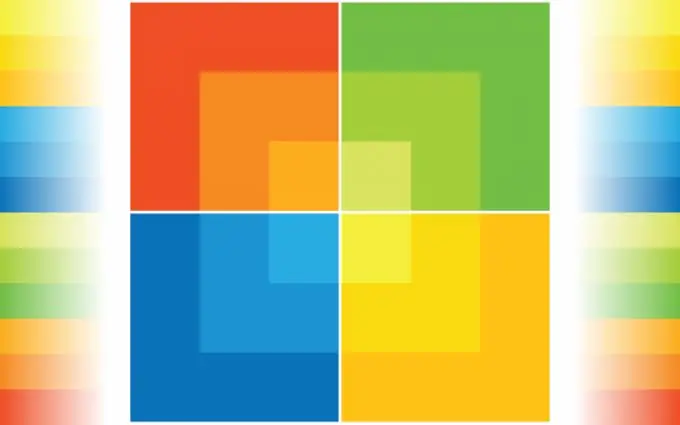
Қажетті
Microsoft Office 2003
Нұсқаулық
1-қадам
Microsoft Office пакетіне кіретін барлық қосымшалардан шығыңыз және Outlook тіркелгілерінің импорттау операциясын орындау үшін «Пуск» батырмасын басу арқылы Microsoft Windows амалдық жүйесінің негізгі мәзірін ашыңыз.
2-қадам
«Басқару тақтасына» өтіп, «Бағдарламаларды қосу немесе жою» сілтемесін кеңейтіңіз.
3-қадам
Бағдарламаларды өзгерту немесе жою опциясын қолданып, тізімнен Microsoft Office таңдаңыз.
4-қадам
Өзгерту командасын таңдап, ашылған диалог терезесінде Компоненттерді қосу немесе жою командасын таңдаңыз.
5-қадам
Пәрменді Келесі түймешігін басып растаңыз және Office Tools түйінін жаңа диалог терезесінде кеңейтіңіз.
6-қадам
«Параметрлерді сақтау шеберін» таңдап, «Барлығын компьютерімнен іске қосу» опциясын қолданыңыз.
7-қадам
«Жаңарту» батырмасын басу арқылы команданың орындалуын растаңыз және ОК батырмасын басу арқылы таңдалған өзгертулерді қолданыңыз.
8-қадам
Негізгі мәзірдегі Барлық бағдарламалар тармағына өтіп, Microsoft Office таңдаңыз.
9-қадам
«Microsoft Office құралдары» опциясын қолданып, «Параметрлерді сақтау» командасын таңдаңыз.
10-қадам
Ашылған шебер терезесіндегі Келесі батырмасын басу арқылы команданың орындалуын растаңыз және осы компьютер параметрлерін сақтау опциясын қолданыңыз.
11-қадам
«Келесі» батырмасын басу арқылы команданың орындалуын растаңыз және файлды сақтау үшін қажетті орынды көрсетіңіз.
12-қадам
«Аяқтау» батырмасын басу арқылы таңдалған өзгерістердің қолданылуын растаңыз және қалпына келтіру әрекетін орындау үшін «Параметрлерді сақтау шебері» қосымшасын қайта ашыңыз.
13-қадам
«Осы компьютердің бұрын сақталған параметрлерін қалпына келтіру» опциясын таңдап, «Келесі» батырмасын басу арқылы команданың орындалуын растаңыз.
14-қадам
Ашылған «Параметрлерді қалпына келтіруге арналған файл» терезесінде бұрын сақталған.ops файлына толық жолды көрсетіңіз және «Аяқтау» батырмасын басу арқылы команданың орындалуын растаңыз.






